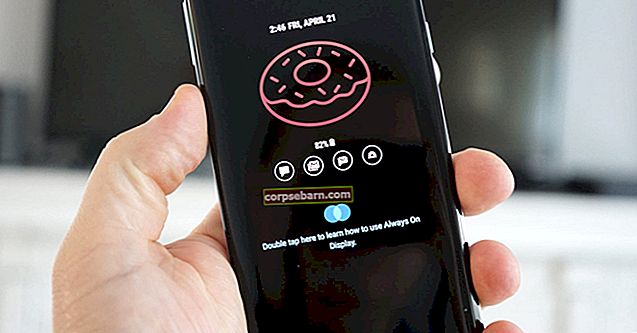Android 7.0 nougat ještě nedosáhl všech zařízení, ale pokud jste si nedávno zakoupili zařízení Nexus nebo Google Pixel, musíte si užívat nový operační systém Android, který přinesl různé vzrušující a užitečné funkce, které vám pomohou získat z vašeho smartphonu to nejlepší. Tato aktualizace je k dispozici od srpna a již je uvedena její aktualizační verze Android 7.1 Nougat, která opravuje některé chyby a závady, kterým čelí Nougat 7.0. Uživatelé telefonů Pixel a Nexus si však zatím stěžují na některé běžné problémy se systémem Android 7.0 Nougat. Tyto problémy jsou zde uvedeny spolu s jejich možnými opravami, které mají uživatelům pomoci se jich zbavit.
Viz také: 10 úžasných nových funkcí v systému Android 7.0 Nougat
Problémy se systémem Android 7.0 Nougat a jejich možné opravy
Problém 1: Rychlé vybití baterie
Toto je pravděpodobně nejčastější problém, kterému čelí mnoho uživatelů systému Android 7.0 Nougat. Zde jsou řešení.
Řešení:
- Hlavní věci, které musíte udělat, jsou: snížit jas displeje, čas uzamčení obrazovky, vypnout připojení Wi-Fi nebo Bluetooth, když se nepoužívá, a zavřít všechny nežádoucí aplikace spuštěné na pozadí.
- Dalším krokem je zkontrolovat, zda jste ve svém zařízení Pixel nebo Nexus povolili funkci spořiče baterie. Pokud ne, přejděte do nabídky nastavení baterie a zkontrolujte, zda je povolena funkce spořiče baterie.
- Nakonec vyhledejte možnost optimalizace baterie tak, že přejdete do Nastavení> Baterie a klepnete na tři svislé tečky. Přinese možnost optimalizace baterie. Zkontrolujte, zda se některá aplikace z funkce spořiče baterie nevědomky neodhlásila. Nyní klepněte na tři tečky a vyberte Obnovit předvolby aplikace, které by vám mohly problém vyřešit.
Problém 2: Problém s okolním zobrazením
Toto je další problém, se kterým se uživatelé Pixel Smartphone potýkají hlavně a podle nich se displej nezapíná, protože na zařízení dorazí jakékoli oznámení. Zařízení Pixel obvykle nemá funkci probuzení, která by zobrazovala upozornění na Ambientní displej, protože je po ruce, spíše se zapne, pouze když je přijato jakékoli oznámení. Bohužel pro mnoho uživatelů se displej po příchodu oznámení nezapne.
Řešení:
- Obnovení továrních nastavení můžete provést v části Nastavení> Zálohovat a obnovit> Obnovit tovární data a poté zařízení nastavit úplně od začátku, abyste zjistili, zda může problém vyřešit. Nejprve si ale zálohujte data.
- Další věcí, kterou můžete vyzkoušet, je kontaktovat tým podpory a získat náhradní jednotku. U této hlavy směrem k nastavení a přejetím doleva přejděte na kartu podpory, která vám pomůže získat náhradní jednotku.
- Nakonec můžete jít ke stažení ambi-turner, který probudí displej, jakmile je zvednut na ruce nebo vyjmut z kapsy.
Problém 3: Problém s Wi-Fi a Bluetooth
Problém s připojením Wi-Fi a Bluetooth v systému Android 7.0 Nougat dosud čelili někteří uživatelé zařízení Pixel a Nexus a základní řešení jsou uvedena níže. Než se však pokusíte problém vyřešit, ujistěte se, že problém je pouze s vaším Androidem 7.0 Nougat. Zeptejte se u druhého zařízení, zda Wi-Fi nebo Bluetooth způsobují stejný problém nebo ne, pokud ne, problém spočívá ve vašem zařízení nebo operačním systému.
Řešení:
- Nejprve zařízení jednou vypněte, počkejte několik sekund a znovu jej zapněte, abyste zjistili, zda je problém vyřešen.
- Dále deaktivujte připojení Bluetooth, Wi-Fi a znovu je povolte, což by mohlo problém vyřešit.
- Pokud tato řešení nejsou schopna problém vyřešit, zkuste zapomenout na síť a znovu je připojit. Chcete-li tak učinit, přejděte k Nastavení> Další> Obnovení nastavení sítě> Obnovit nastavení a zjistěte, zda to může vyřešit váš problém.
- Nakonec proveďte obnovení továrního nastavení v části Nastavení> Zálohování a resetování> Obnovení továrních dat a vyberte smazání všech dat. Tento proces vymaže vše na zařízení, takže před provedením procesu je nutné provést zálohu.
Problém 4: Problém s fotoaparátem
Toto je nepříjemný problém, s nímž se uživatelé Pixel potýkají, zejména tam, kde aplikace fotoaparátu začíná mrznout a zobrazuje fialové a růžové svislé čáry na obrazovce, čímž vám brání v jakémkoli zachycení. I když se můžete rozhodnout pro výměnu, jsou zde také některá řešení, která vám pomohou problém vyřešit.
Řešení:
- Restartujte zařízení, které by problém mohlo dočasně vyřešit.
- Někdy se to stane kvůli problému s připojením, takže je třeba zapnout režim v letadle a můžete také vypnout umístění, abyste zjistili, zda aplikace fotoaparátu začne fungovat normálně.
- „Otevřená kamera“ je užitečná aplikace pro fotoaparáty třetích stran, která problém doposud u mnoha vyřešila.
- Dalším užitečným trikem je vypnutí funkce optimalizace baterie pro aplikaci fotoaparátu a Fotky Google. Toho lze dosáhnout tak, že přejdete do nabídky Nastavení> Baterie a vyberete tři svislé tečky.
Problém 5: Nestabilní aplikace
Dalším běžným problémem se systémem Android 7.0 Nougat je to, že některé aplikace neustále narážejí. Jedná se však o malou závadu, kterou lze snadno opravit několika snadnými kroky.
Řešení:
- Odinstalujte aplikaci, se kterou se potýkáte s problémem, a poté ji znovu nainstalujte, abyste zjistili, zda je problém vyřešen.
- Zkuste také vymazat mezipaměť aplikace, protože přivede aplikaci do čistého stavu, což by jí mohlo pomoci vrátit se do normálního provozního stavu.
- Nakonec přejděte na obnovení továrního nastavení, pokud by žádná z výše uvedených možností nemohla vyřešit problém s havárií aplikace.
Problém 6: Náhodné restartování
Náhodné restartování je dalším významným problémem, kterému čelí většinou uživatelé zařízení Nexus, a tvrdí, že zařízení se bezdůvodně restartuje náhodně, zatímco někteří další uživatelé zařízení Nexus 5X uvedli, že se jejich zařízení spouští velmi často v režimu obnovení, nikoli ve standardu režimu. Zde jsou uvedena některá základní řešení.
Řešení:
- První věcí, kterou musíte udělat, je úplně vypnout zařízení, vytáhnout baterii, počkat několik sekund a poté ji znovu zapnout. Nyní zkontrolujte, zda je problém vyřešen. Jedná se však o dočasnou opravu.
- Kromě toho není dosud žádné takové řešení známé a doporučujeme vám vzít zařízení do obchodu, kde jste jej zakoupili. Pokud je zařízení stále v záruce, přejděte na jeho výměnu za jinou sadu.
Problém 7: Problém s instalací Nougat 7.0
Uživatelé čelí problému při pokusu o instalaci systému Android 7.0 Nougat do svého zařízení Nexus. Tento problém je pro uživatele zařízení Nexus velmi specifický, protože je vidět, že si na něj stěžují pouze uživatelé zařízení Nexus. Pokud se instalační procedura zasekne, když se pokoušíte o bezdrátovou aktualizaci, postupujte podle níže uvedených řešení zde.
Řešení:
- Nejprve zkuste vynutit restart zařízení. Může to někdy působit jako zázrak a pomůže vám s bezproblémovou instalací Android Nougat do vašeho zařízení.
- Další trik, který můžete vyzkoušet, je nechat baterii nejprve úplně vybít a poté ji nabít na 100%. Nyní zkuste nainstalovat OS do nového zařízení Nexus.
- Pokud ani to pro vás nevyšlo, pak můžete vymazat oddíl mezipaměti, který by vám mohl problém vyřešit, a můžete okamžitě nainstalovat Nougat 7.0. Zde je postup, jak vymazat oddíl mezipaměti v zařízení nexus:
- Stiskněte úplně tlačítko Napájení a snížení hlasitosti a držte je, dokud se na obrazovce neobjeví logo.
- Protože je na obrazovce viditelná velká šipka, začněte opakovaně tisknout tlačítko pro snížení hlasitosti, dokud si v této šipce nevšimnete Obnovení.
- Poté stiskněte tlačítko napájení, které přinese android s otevřeným hrudníkem a červeným trojúhelníkem s vykřičníkem.
- Nenechávejte tlačítko napájení a současně stiskněte jednou tlačítko pro zvýšení hlasitosti. Nyní uvolněte tlačítko napájení.
- Na obrazovce se zobrazí seznam položek. Přejděte na vymazání oddílu mezipaměti a vyberte jej pomocí tlačítka napájení.
- Počkejte několik minut a nechte telefon dokončit proces.
- Po dokončení restartujte zařízení.
Problém 8: Problém s nabíjením systému Android 7.0 Nougat
Běžný je také problém s nabíjením. I když se jedná o problém Android 7.0 Nougat, většinou si jej uživatelé stěžovali, jakmile zařízení aktualizovali pomocí aktualizace 7.1.1. Podle některých uživatelů nabíjecí mechanismus náhle přestane fungovat. Zde jsou všechny možné opravy tohoto problému.
Řešení:
- Pokud používáte nabíječku jiného výrobce, první věcí, kterou byste měli udělat, je nabít zařízení Nexus originální nabíječkou dodanou se zařízením. Také v případě, že se používá základní nabíječka, doporučuje se použít nabíječku se stejným napětím.
- Pokud k nabíjení zařízení používáte nástěnnou nabíječku, přepněte ji na USB. Nabijte zařízení z notebooku nebo počítače.
Problém 9: Problémy s daty
Mnoho uživatelů doposud uvedlo, že na svém zařízení nemohou získat mobilní datovou službu. Jedná se o velmi nepříjemný problém se systémem Android 7.0 Nougat. I když místo celulárních dat můžete použít Wi-Fi, existují chvíle, kdy nezůstane jiná možnost než data a vyžaduje co nejrychlejší vyřešení problému. Než se obrátíte na svého operátora, je zde několik jednoduchých řešení, která mohou problém vyřešit okamžitě.
Řešení:
- Restartujte zařízení. Jednoduše vypněte zařízení, počkejte několik sekund a znovu jej zapněte, abyste zjistili, zda vám tento proces pomůže navázat datové připojení v zařízení.
- Dále přepněte zařízení do režimu v letadle, který vypne všechna připojení a vypne režim v letadle zpět. Nyní zkontrolujte, zda problém zmizel.
- Dalším krokem je deaktivace mobilních dat nebo možnosti LTE jednou tak, že přejdete do nastavení a poté je zapnete.
- Nakonec, pokud vám nic nefunguje, proveďte obnovení továrního nastavení.
Problém 10: Problém se zpožděním / výkonem systému Android 7.0 Nougat
Vývojáři vyvinuli nedávný OS tak, aby nabídl nejrychlejší výkon s různými vzrušujícími funkcemi. Pokud si však všimnete, že zařízení zaostává, měli byste provést následující kroky, abyste zabránili problému s výkonem.
Řešení:
- Android 7.0 Nougat je dodáván s nástrojem RAM Manager, který uživatelům umožňuje kontrolovat, co zpomaluje výkon zařízení. Tento nástroj je k dispozici v části Nastavení> Paměť.
- Můžete také využít další aplikaci nazvanou Trepn Profiler od společnosti Qualcomm, která sleduje aktivitu CPU zařízení.
- Přejděte na vymazání oddílu mezipaměti. Proces je vysvětlen výše, takže můžete postupovat podle uvedených pokynů.
- V případě, že je vaše zařízení plné nepotřebných souborů a fotografií, videí atd., Zkuste je smazat, čímž uvolníte paměť, protože to je další silný důvod ke zpomalení výkonu zařízení.
- Nakonec můžete provést obnovení továrního nastavení.
Zde jsou uvedeny nejčastější problémy Android 7.0 Nougat s jejich řešeními. Pokud se potýkáte s některým z výše uvedených problémů, zkuste postupovat podle uvedených kroků a pomůže vám problém vyřešit. Rovněž můžete jít na výměnu, pokud je stále v záruce.
Viz také: Důvody k upgradu zařízení na Android 7.0 Nougat